Neste post, vamos mostrar como cadastrar um usuário administrativo no Facity Controle. Veja abaixo os passos:
Passo 1: Abra o Facity Controle em seu computador e insira o nome da empresa, login e senha. Lembre-se de que tudo deve ser escrito em letras minúsculas.
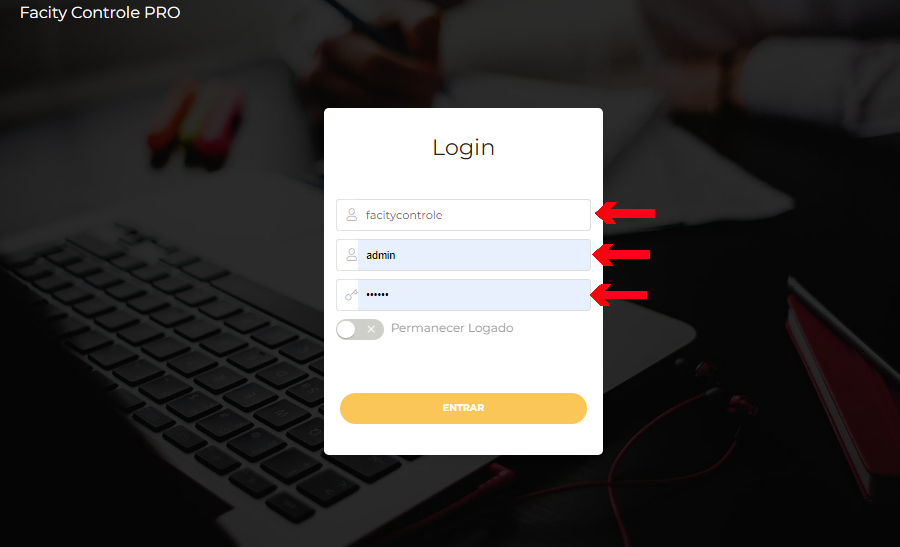
Passo 2: No menu, procure a opção “Usuários” e selecione “Novo”.
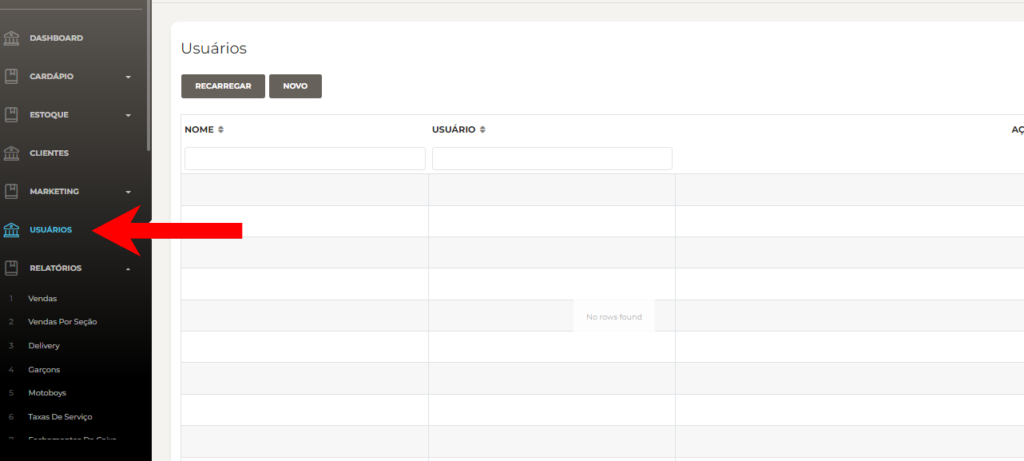
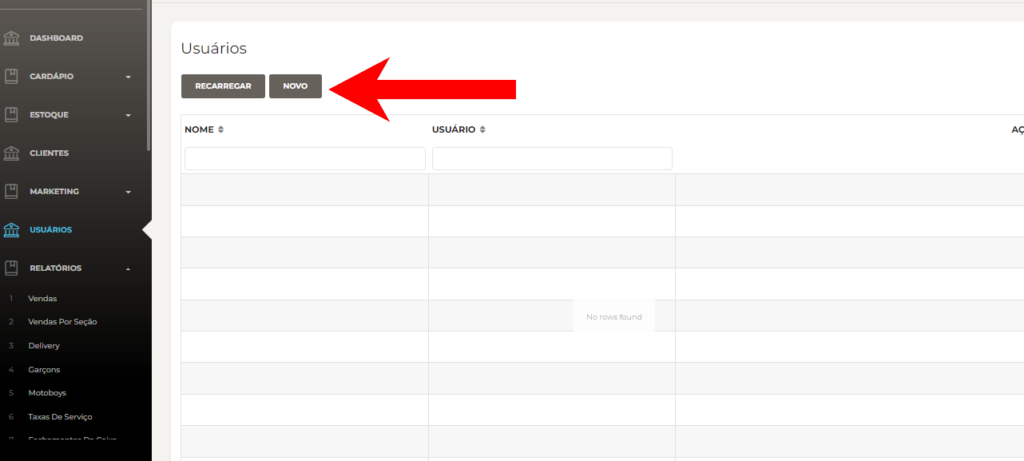
Passo 3: Insira as informações do usuário, incluindo nome, sobrenome e email (opcional). Clique em “Próxima” para continuar com o cadastro. Lembre-se de que todas as informações devem ser em letras minúsculas
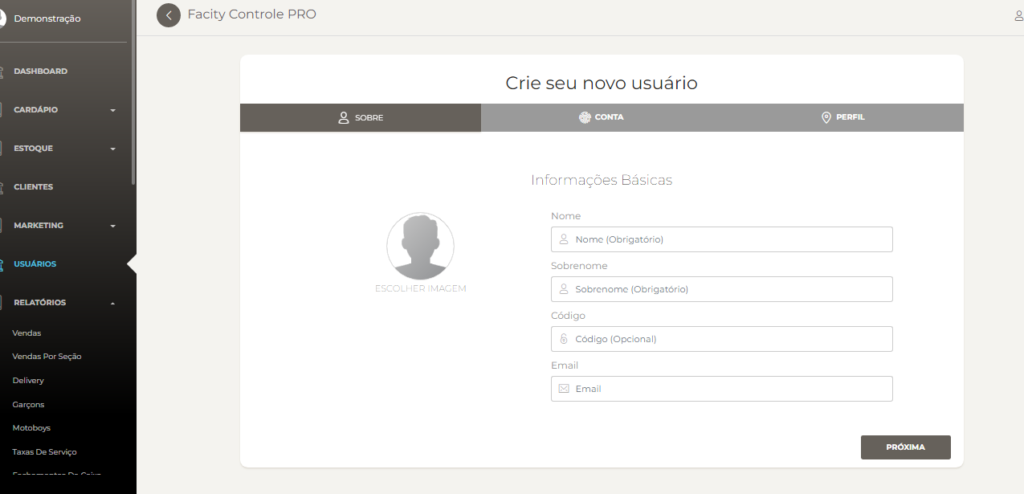
Passo 4: Insira novamente o nome, escolha uma senha e repita a senha para confirmar. Clique em “Próxima”.
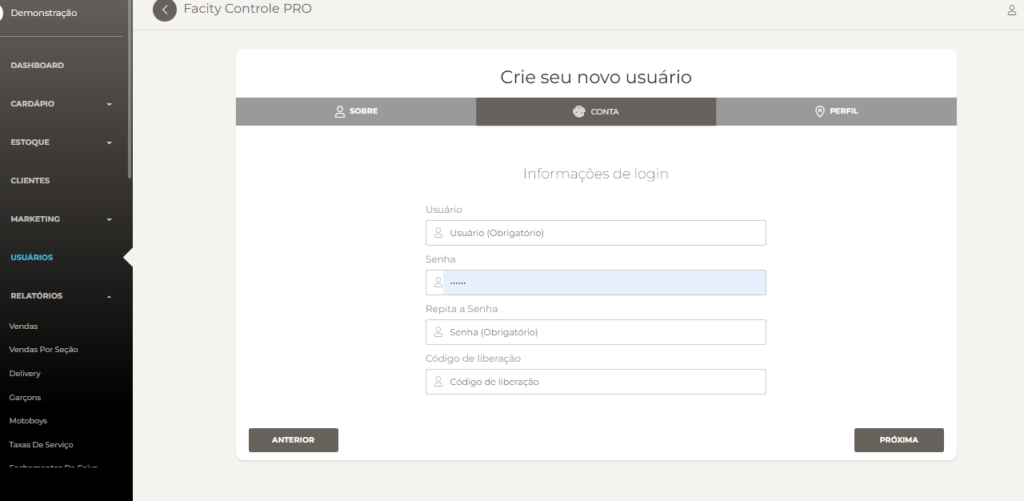
Passo 5: Clique em cima da opção “Administrativo” para selecionar a função.
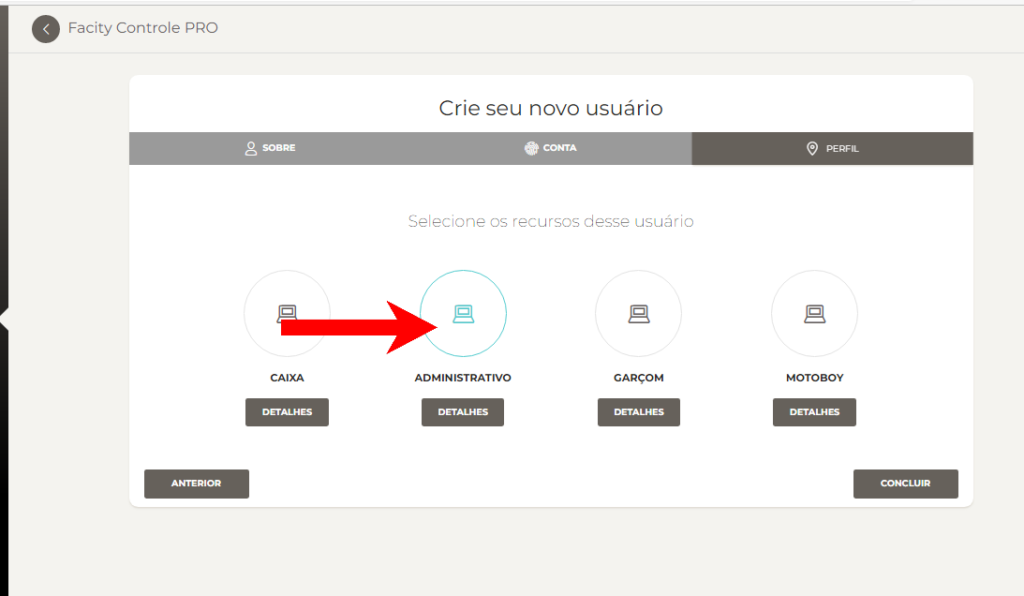
Passo 6: Clique em “Concluir” para finalizar o cadastro. Em seguida, você precisará gerenciar as permissões desse usuário no sistema.
Passo 7: Clique em “Detalhes” logo abaixo da opção selecionada para gerenciar as permissões.
Nessa imagem as permissões estão todas liberadas para essa função
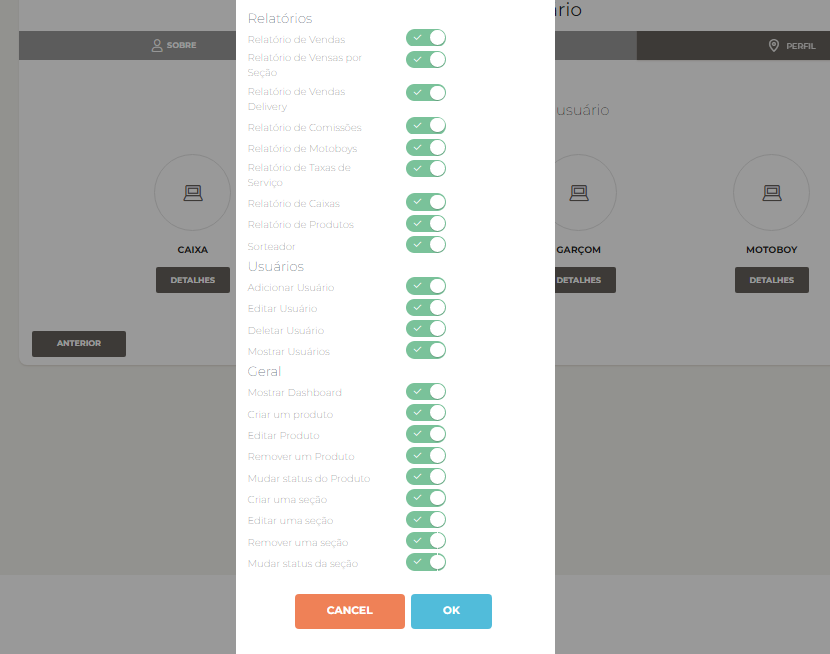
Passo 8: Na tela que aparecer, você poderá selecionar quais permissões o usuário terá no sistema. Por exemplo, se você não quer que esse usuário tenha acesso a determinada funcionalidade, basta desmarcá-la.
Passo 9: Depois de selecionar as permissões, clique em “OK” para salvar.

Pronto! Agora você cadastrou um usuário administrativo no Facity Controle e gerenciou suas permissões no sistema. Certifique-se de que todas as informações inseridas estejam corretas e atualizadas para evitar problemas futuros.